Τα Windows 10 αποθηκεύουν το κλειδί προϊόντος σας στο μητρώο. Μπορεί να έχετε ακούσει και ενδεχομένως να χρησιμοποιήσετε μερικές εφαρμογές που σας επιτρέπουν να αναζητήσετε το κλειδί προϊόντος των Windows 10. Αυτές οι εφαρμογές κάνουν χρήση των πληροφοριών που είναι αποθηκευμένες στο μητρώο για να εντοπίσουν και να εμφανίσουν το κλειδί προϊόντος. Αν χρειαστεί ποτέ, μπορείτε να διαγράψετε ένα κλειδί προϊόντος από το μητρώο.
SPOILER ALERT: Μετακινηθείτε προς τα κάτω και παρακολουθήστε το εκπαιδευτικό βίντεο στο τέλος αυτού του άρθρου.
Ένας Λόγος Προσοχής
Η διαγραφή του κλειδιού δεν θα επηρεάσει την τρέχουσα κατάσταση ενεργοποίησης, ωστόσο, αυτό δεν σημαίνει ότι πρέπει να το διαγράψετε μόνο για κλωτσιές.
Υπό κανονικές συνθήκες, δεν υπάρχει λόγοςδιαγράψτε ποτέ ένα κλειδί προϊόντος από το μητρώο. Εάν το σύστημά σας λειτουργεί τελείως καλά, δεν χρειάζεται να αναβαθμίσετε ένα από μια έκδοση των Windows 10 σε άλλο, δεν έχετε αλλάξει κάποιο σημαντικό υλικό κ.λπ., δεν χρειάζεται να διαγράψετε το κλειδί. Το πιο σημαντικό, αν το έγκυρο κλειδί σας δεν αναγνωρίζεται ως έγκυρο, η διαγραφή του δεν είναι η λύση. Ο ευκολότερος τρόπος για να επιλύσετε ένα πρόβλημα ενεργοποίησης είναι απλά να καλέσετε τη Microsoft. Μπορεί να βρίσκεστε στο τηλέφωνο για λίγο, αλλά θα τερματίσετε την κλήση με ενεργοποιημένο σύστημα.
Αν αποφασίσετε ότι πρέπει να διαγράψετε το προϊόνκλειδί, βεβαιωθείτε ότι έχετε δημιουργήσει αντίγραφα ασφαλείας πρώτα. Αυτό είναι ιδιαίτερα σημαντικό αν έχετε ένα κλειδί λιανικής πώλησης ή OEM ή εάν έχετε αναβαθμίσει από τα Windows 7 ή 8 / 8.1 στα Windows 10.
Τέλος, αν το πρόβλημα που αντιμετωπίζετε απαιτεί τη διαγραφή του κλειδιού προϊόντος από το μητρώο, δοκιμάστε πρώτα να χρησιμοποιήσετε το σύστημά σας με έναν τοπικό λογαριασμό των Windows 10 για να δείτε εάν το πρόβλημα απομακρύνεται.
Διαγράψτε ένα κλειδί προϊόντος
Θα χρειαστείτε δικαιώματα διαχειριστή για να διαγράψετε ένα κλειδί προϊόντος από τα Windows 10.
Ανοίξτε τη Γραμμή εντολών με τη διαχείρισηδικαιώματα. Εισαγάγετε την ακόλουθη εντολή. Στη δεύτερη πατήστε Enter, το πλήκτρο θα διαγραφεί. Εάν έχετε οποιεσδήποτε άλλες σκέψεις, μην αγγίξετε το πλήκτρο Enter μέχρι να διαχωρίσετε την ανησυχία σας.
slmgr –cpky
Μόλις πατήσετε το πλήκτρο Enter, θα γίνει το κλειδί προϊόντοςνα πάει και οι εφαρμογές που μπορούν να το διαβάσουν δεν θα είναι πλέον σε θέση να το αναζητήσουν. Πρέπει να κάνετε επανεκκίνηση του συστήματός σας μετά την εκτέλεση της εντολής για να τεθεί σε ισχύ η αλλαγή.
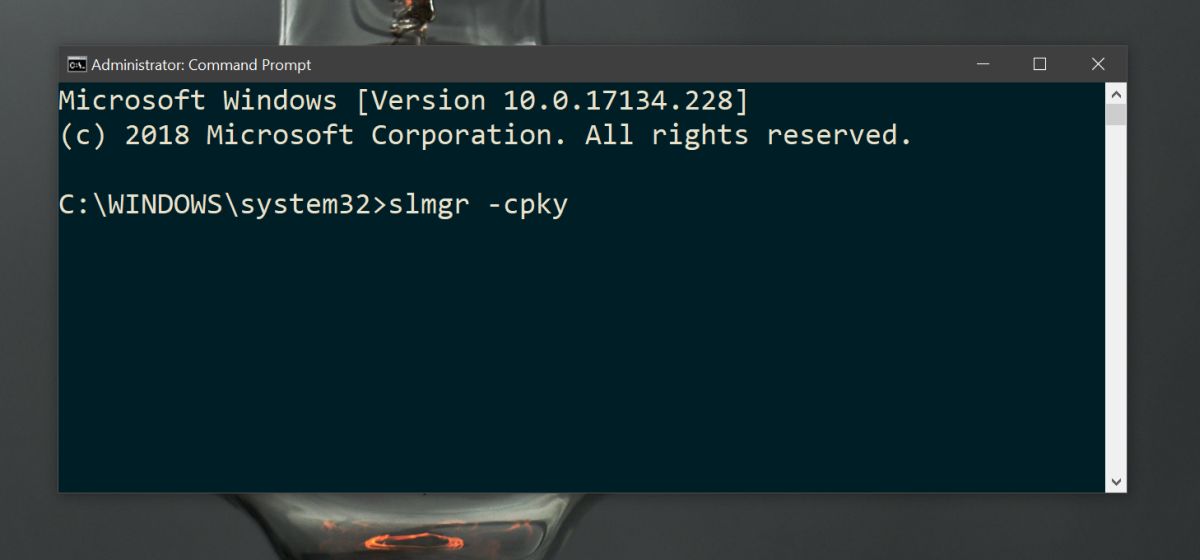
Αλλαγή κλειδιού προϊόντος
Αν πρέπει να αλλάξετε το κλειδί προϊόντος, υπάρχει ένασυγκεκριμένη ρύθμιση για αυτό και δεν χρειάζεται να διαγράψετε με μη αυτόματο τρόπο την παλιά. Για να αλλάξετε το κλειδί προϊόντος, ανοίξτε την εφαρμογή Ρυθμίσεις και μεταβείτε στην επιλογή Ενημέρωση και ασφάλεια. Μεταβείτε στην καρτέλα Ενεργοποίηση. Κάντε κύλιση προς τα κάτω και κάντε κλικ στην επιλογή Αλλαγή του αριθμού κλειδιού προϊόντος. Θα σας καθοδηγήσει το υπόλοιπο της διαδρομής.
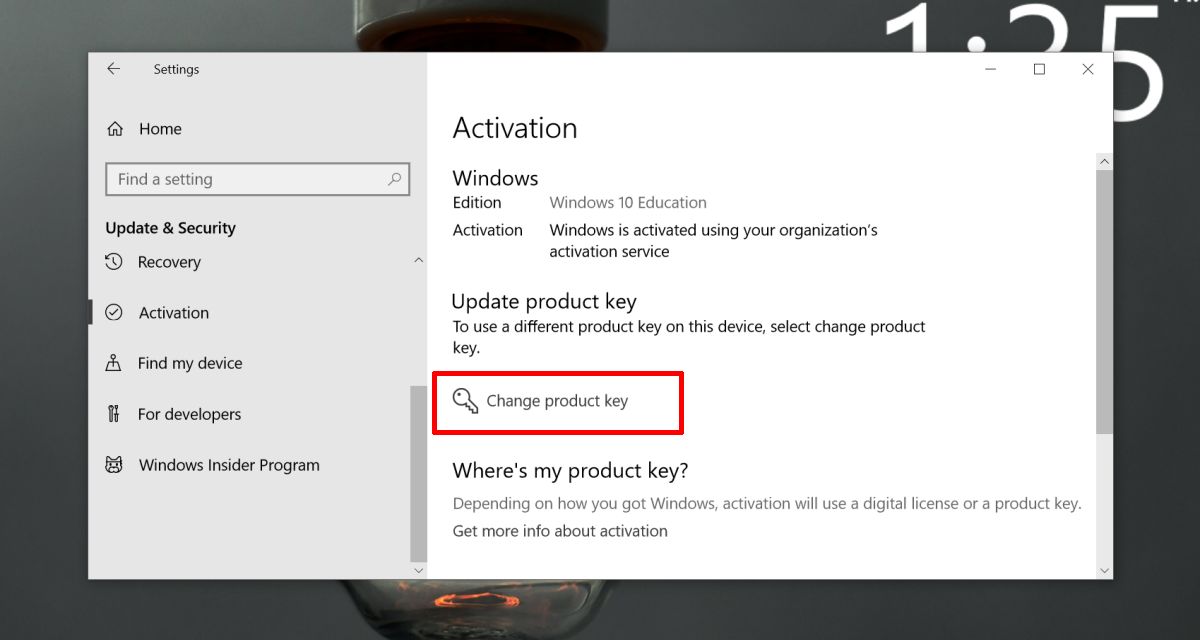













Σχόλια